Monster Hunter: World ist ein Action-RPG, das von Capcom entwickelt und veröffentlicht wurde. Es ist der fünfte Eintrag im Franchise. Es wurde 2018 für PS4, Xbox One und PC veröffentlicht. Allerdings gibt es derzeit keine Pläne für ein offizielles Linux-Release.

In diesem Handbuch zeigen wir Ihnen, wie Sie Monster Hunter: World unter Linux zum Laufen bringen.
Monster Hunter: World zum Laufen bringen
Monster Hunter: World funktioniert nur unter Linux mit Hilfe von Steam Play, einer Funktion, die mit der Linux-Version von Steam geliefert wird. Aus diesem Grund müssen wir Ihnen zeigen, wie Sie die Steam-App für Linux installieren.
Steam installieren
Um die Installation von Steam für Linux zu starten, öffnen Sie ein Terminalfenster, indem Sie Strg + Alt + T drücken oder in Ihrem App-Menü nach „Terminal“ suchen. Sobald das Terminalfenster geöffnet ist, befolgen Sie die unten aufgeführten Steam-Installationsanweisungen, die dem derzeit verwendeten Linux-Betriebssystem entsprechen.
Ubuntu
Unter Ubuntu lässt sich die Steam-App am einfachsten mit dem Apt- Paketmanager-Tool installieren . Installieren Sie Steam mit dem folgenden Befehl.
sudo apt Steam installieren
Debian
In Debian ist der schnellste Weg, um die neueste Version von Steam zum Laufen zu bringen, das DEB-Paket direkt von Valve im Internet herunterzuladen . Dies liegt daran, dass die Installation der in den Debian-Linux-Repositorys bereitgestellten Version von Steam mühsam ist.
Um das Steam-DEB-Paket über das Internet herunterzuladen, verwenden Sie den folgenden wget- Befehl unten.
wget https://steamcdn-a.akamaihd.net/client/installer/steam.deb
Wenn der Downloadvorgang abgeschlossen ist, haben Sie das Steam-DEB-Paket auf Ihrem Debian Linux-PC gespeichert. Jetzt müssen Sie es installieren. Um es zu installieren, verwenden Sie den folgenden dpkg- Befehl in einem Terminalfenster.
sudo dpkg -i steam.deb
Verwenden Sie nach der Installation von Steam in Debian den Befehl apt install -f , um eventuell auftretende Abhängigkeitsprobleme zu beheben.
sudo apt install -f
Arch Linux
Unter Arch Linux ist es möglich, die neueste Version der Steam-App zu installieren, indem Sie den Pacman- Befehl in einem Terminalfenster verwenden.
sudo pacman -S Dampf
Fedora/OpenSUSE
Sowohl unter Fedora als auch unter OpenSUSE Linux ist es möglich, Steam zu installieren. Die native Anleitung zum Einrichten der App auf diesen Betriebssystemen ist jedoch mühsam und nicht für Anfänger geeignet. Stattdessen empfehlen wir Ihnen dringend, den Flatpak-Anweisungen zu folgen.
Flatpak
Um Steam unter Linux als Flatpak zu installieren, müssen Sie zunächst die Flatpak-Laufzeit installieren. Um die Flatpak-Laufzeit einzurichten, folgen Sie bitte unserer ausführlichen Anleitung zum Einrichten von Flatpak .
Sobald die Flatpak-Laufzeit auf Ihrem Linux-PC konfiguriert ist, besteht der nächste Schritt darin, den Flathub App Store einzurichten. Führen Sie dazu den folgenden flatpak remote-add- Befehl in einem Terminalfenster aus.
flatpak remote-add --if-not-exists flathub https://flathub.org/repo/flathub.flatpakrepo
Wenn der Flathub App Store konfiguriert ist, installieren Sie Steam auf Ihrem Linux-PC als Flatpak, indem Sie den folgenden Flatpak-Installationsbefehl ausführen .
flatpak installieren flathub com.valvesoftware.Steam
Installieren Sie Monster Hunter: World unter Linux
Nachdem Steam auf Ihrem Linux-PC installiert ist, starten Sie die App und melden Sie sich mit Ihren Benutzerkonto-Anmeldeinformationen an. Befolgen Sie dann die nachstehenden Schritt-für-Schritt-Anleitungen, um zu erfahren, wie Sie Monster Hunter: World installieren.
Schritt 1: Sobald Steam geöffnet ist, suchen Sie das Menü „Steam“ und klicken Sie mit der Maus darauf. Nachdem Sie auf das Menü "Steam" geklickt haben, suchen Sie die Option "Einstellungen" und klicken Sie darauf, um den Bereich Steam-Einstellungen zu öffnen.
Suchen Sie in den Steam-Einstellungen den Steam Play-Bereich. Nachdem Sie auf den Steam Play-Bereich zugegriffen haben, aktivieren Sie zwei Kontrollkästchen, um die Steam Play-Funktion zu aktivieren. Diese Felder sind „Steam Play für unterstützte Titel aktivieren“ und „Steam Play für alle anderen Titel aktivieren“.
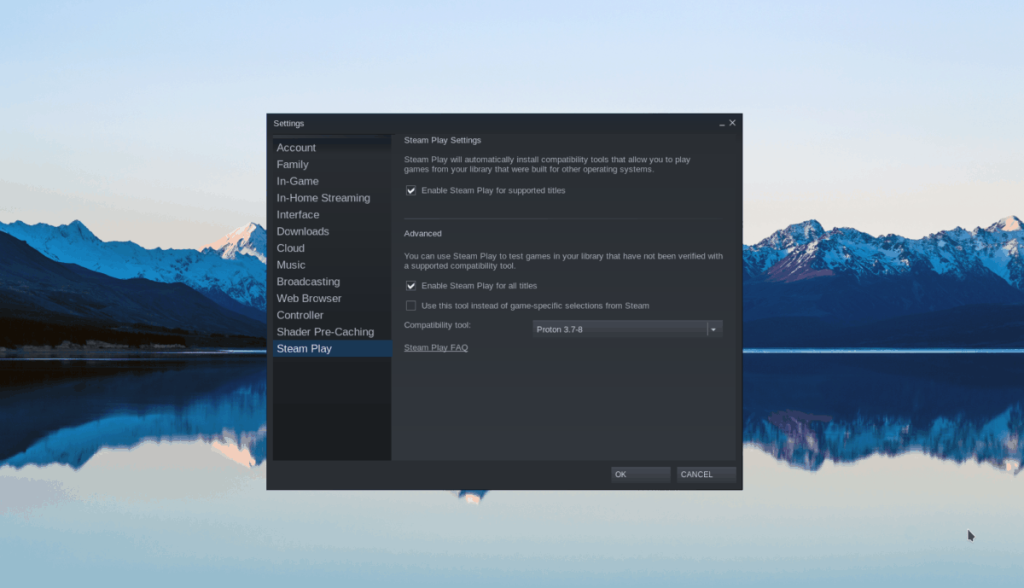
Wählen Sie nach Auswahl der beiden Felder die Schaltfläche „OK“, um das Einstellungsfenster zu schließen. Steam wird neu gestartet, nachdem Sie auf die Schaltfläche "OK" geklickt haben.
Schritt 2: Suchen Sie die Schaltfläche „STORE“ oben in der Steam-App und klicken Sie mit der Maus darauf. Suchen Sie dann das Feld „Suchen“ und klicken Sie mit der Maus darauf.
Geben Sie „Monster Hunter: World“ in das Textfeld ein. Drücken Sie dann die Eingabetaste , um die Suchergebnisse anzuzeigen.
Schritt 3: Durchsuchen Sie die Suchergebnisse nach „Monster Hunter: World“ und klicken Sie mit der Maus darauf, um auf die Monster Hunter: World Steam Storefront-Seite zuzugreifen.
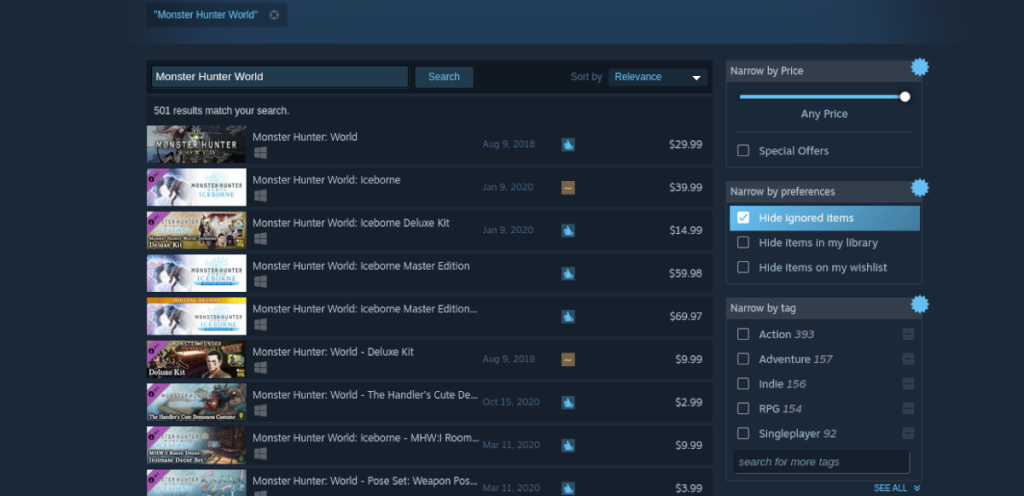
Suchen Sie auf der Steam Storefront-Seite nach der grünen Schaltfläche „In den Warenkorb“ und klicken Sie mit der Maus darauf. Nachdem Sie auf die Schaltfläche „In den Warenkorb“ geklickt haben, suchen Sie die Schaltfläche „BIBLIOTHEK“ und klicken Sie darauf, um zu Ihrer Steam-Bibliothek zu gelangen.
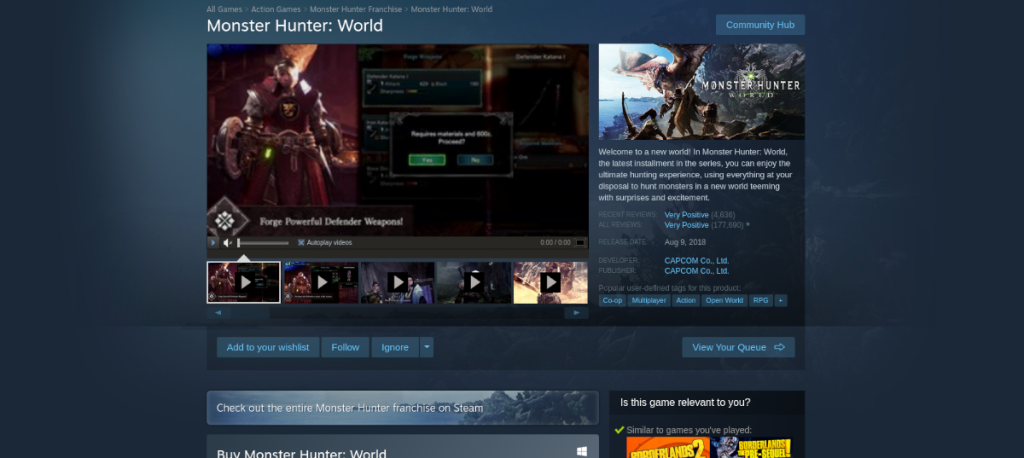
Schritt 4: Suchen Sie im Steam-Bibliotheksbereich nach „Monster Hunter: World“ in der Bibliothek. Wählen Sie es anschließend mit der Maus aus. Klicken Sie dann auf die blaue Schaltfläche „INSTALLIEREN“, um das Spiel herunterzuladen und zu installieren.
Schritt 5: Sobald das Spiel Monster Hunter: World heruntergeladen wurde, verwandelt sich die blaue Schaltfläche „INSTALLIEREN“ in eine grüne Schaltfläche „SPIELEN“. Wählen Sie diese Schaltfläche, um das Spiel zu starten. Genießen!



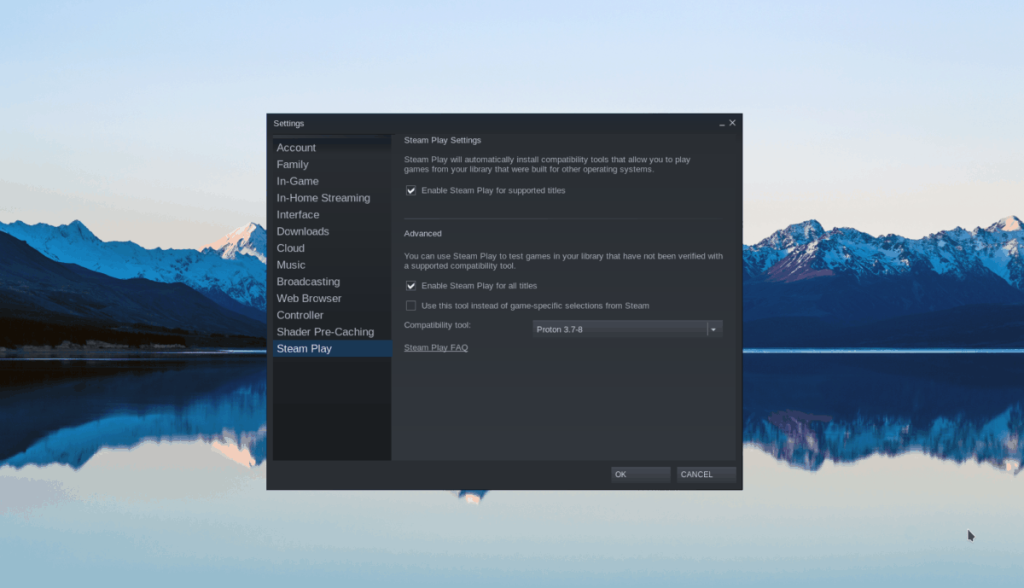
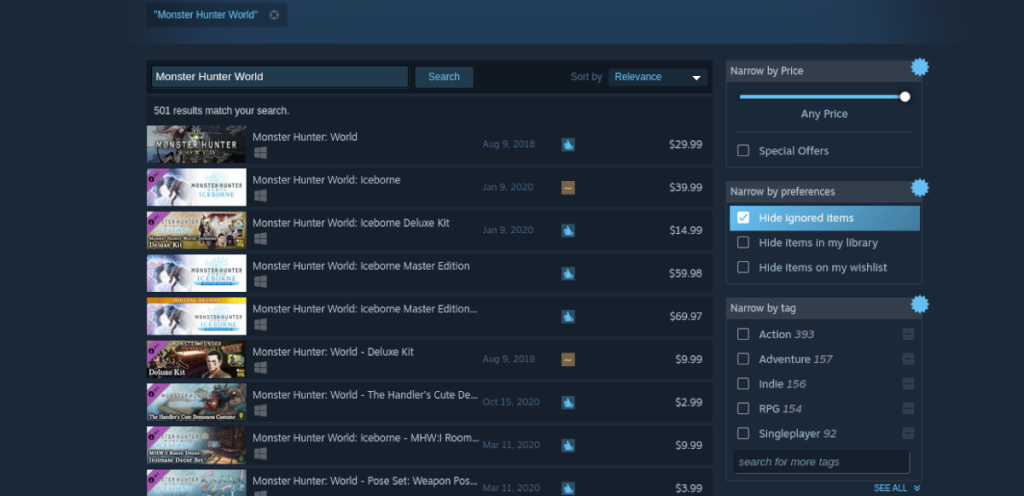
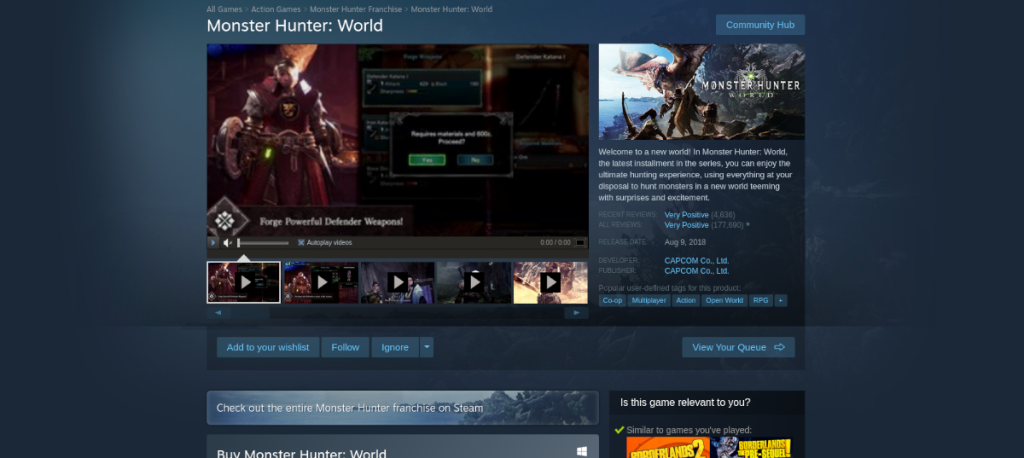


![Laden Sie FlightGear Flight Simulator kostenlos herunter [Viel Spaß] Laden Sie FlightGear Flight Simulator kostenlos herunter [Viel Spaß]](https://tips.webtech360.com/resources8/r252/image-7634-0829093738400.jpg)






![So stellen Sie verlorene Partitionen und Festplattendaten wieder her [Anleitung] So stellen Sie verlorene Partitionen und Festplattendaten wieder her [Anleitung]](https://tips.webtech360.com/resources8/r252/image-1895-0829094700141.jpg)